Dans cet article, nous expliquons comment installer RetroArch sur votre Firestick pour que tu puisses jouer à tous les vieux jeux rétro en utilisant juste votre bâton de feu amazon.
Mais d'abord, expliquons ce qu'est Retroarch.
If you don’t have IPTV yet then we suggest choosing one of the best USA IPTV provider to get the best IPTV experience for low prices.
Qu'est-ce que Retroarch
Retroarch est une excellente application conçue pour de nombreux appareils différents, ainsi que pour amazon firestick et amazon fire tv. Avec RetroArch, il vous permet de jouer à tous les jeux rétro classiques du années 70, années 80, 90′s même dans le années 2000.
Certains des jeux classiques auxquels vous pouvez jouer sont :
- Mario 64
- Sonique
- Oeil doré
- Zelda
- et des centaines d'autres
RetroArch est donc ce que vous appelez un émulateur dont l'application peut imiter toutes les consoles de jeux classiques telles que la Nintendo 64, Snes, Sega Mega Drive, Gameboy, Playstation, Xbox, Atari, et bien d'autres anciens consoles rétro.
Retroarch fonctionne-t-il avec n'importe quel Firestick
Oui, Retroarch fonctionnera avec n'importe quel bâton de feu amazon, que vous ayez un bâton de feu de deuxième génération ou même un bâton de feu de troisième génération ou des modèles ultérieurs. Cela fonctionne donc aussi sur un firestick 4K et aussi sur n'importe quel Fire TV ou Fire Cube.
L'application fonctionnera également correctement sur les ordinateurs portables, les PC, les smartphones Android et les boîtiers Android.
Voir How You Can Record Using Just Your Amazon Firestick.
Comment préparer le Firestick pour Retroarch
Assurez-vous d'autoriser les applications provenant de sources inconnues
D'accord, ce que vous devrez faire est de vous assurer que vous avez activé "Autoriser les applications de sources inconnues". Pour ce faire, suivez les instructions ci-dessous.
- Aller à Paramètres
- Choisir Dispositif
- Entrer dans Ma Fire TV
- Ouvert Options pour les développeurs
- puis changer Applications de source inconnue à ON
Ce qui précède vous permettra d'ajouter Retroarch à votre Firestick en tant qu'application tierce. Une fois que vous avez terminé ce guide, vous pouvez désactiver les applications autorisées provenant de sources inconnues si vous le souhaitez.
Installez l'application appelée Downloader
Cette application vous permettra de télécharger facilement Retroarch depuis notre site Web directement sur votre Firestick, ce qui vous facilitera grandement les choses.
La première étape que vous devez faire est d'aller à Trouver sur votre page d'accueil amazon firestick puis jusqu'à chercher et appuyer sur OK
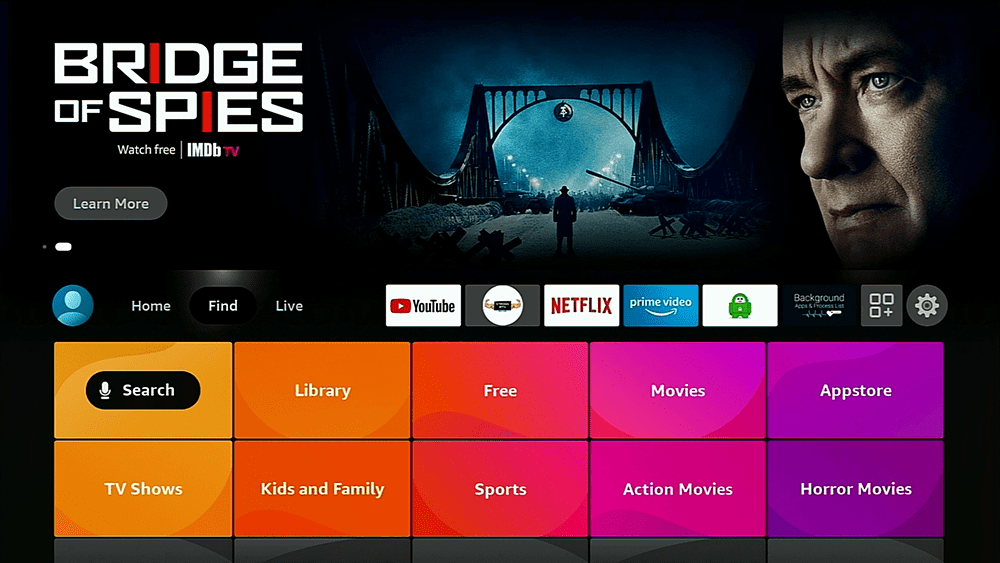
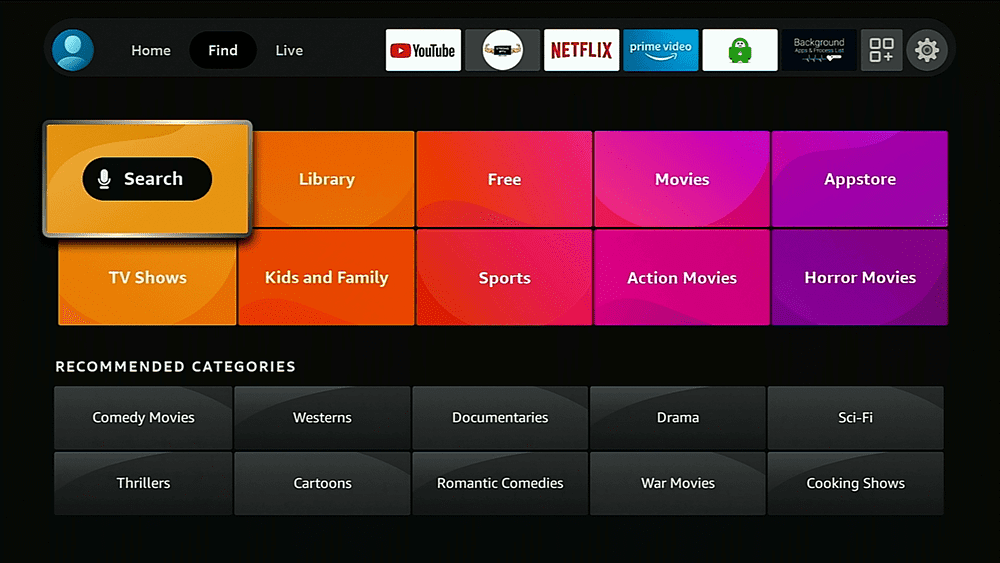
Commencez maintenant à taper le mot "Téléchargeur" à l'aide de votre télécommande amazon firestick et vous verrez le mot "Téléchargeur” apparaissent, descendent et Clique dessus.
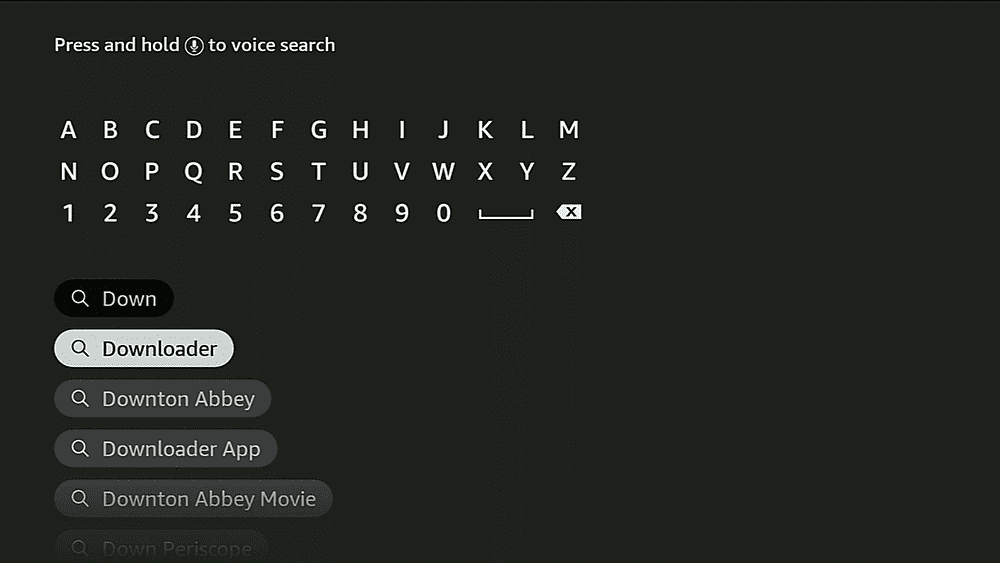
Vous devrez maintenant appuyer sur OK sur le icône de téléchargement orange et choisissez Avoir puis ouvert.
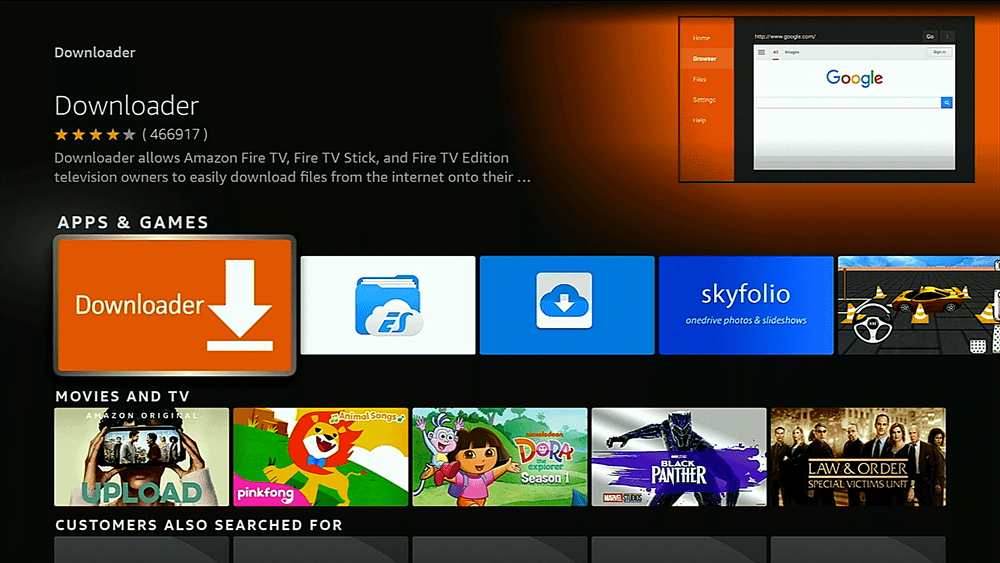
Une fois que vous avez ouvert l'application Downloader, vous devez vous assurer que sur le côté gauche vous avez Maison sélectionnée puis saisissez soigneusement cette adresse Web ci-dessous.
Une fois que vous avez tapé ce qui précède dans le même, vous pouvez cliquez sur aller qui commencera à télécharger l'application RetroArch.
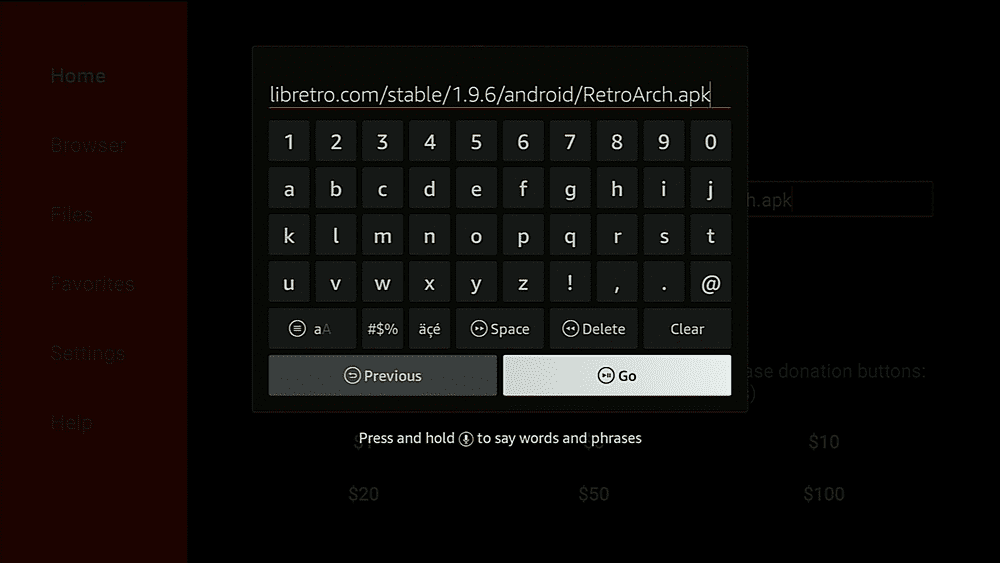
Vous ne rencontrerez pas une boîte pop-up juste choisissez Installer et attendez 20 secondes pour qu'il s'installe, puis choisissez Ouvrir et assurez-vous de choisir ok pour accorder l'accès à "Lire le stockage externe" lorsque vous voyez le message.
Si vous voyez un message vous demandant d'autoriser Retroarch à accéder aux photos, aux médias et aux fichiers choisissez Autoriser.
Voir how to quickly install iptv core on your firestick to test drive this cool iptv player app.
Connectez un contrôleur Bluetooth
Vous aurez besoin d'un Contrôleur Bluetooth pour pouvoir jouer aux jeux que vous pouvez obtenir ici d'Amazon ou vous pouvez également utiliser un Playstation 3, Playstation 4, Xbox 360, ou un Manette Xbox One pour jouer aux jeux rétro avec.
Ce que vous devez faire pour associez votre manette Bluetooth au firestick est de suivre ci-dessous.
- Aller à Paramètres sur l'écran d'accueil Firestick
- Alors choisi Contrôleurs et appareils Bluetooth
- Choisissez maintenant Contrôleurs de jeu
- Puis Ajouter un nouveau contrôleur de jeu
Maintenant, le firestick recherchera votre contrôleur Bluetooth, alors assurez-vous de mettre le Manette Bluetooth en mode appairage pour qu'il s'associe au firestick une fois que vous l'avez vu choisir sur l'écran de télévision.
Un autre avantage de la connexion de votre contrôleur Bluetooth au Firestick est que vous pouvez également contrôler le Firestick comme si le contrôleur était une télécommande Amazon Firestick, ce qui facilite également les choses.
Veuillez noter: si vous voulez vraiment devenir rétro, vous pouvez obtenir les contrôleurs réels de votre ancienne console de jeux rétro préférée, mais une version Bluetooth comme celui-ci mais tous les autres contrôleurs Bluetooth fonctionneront également.
Comment configurer RetoArch sur un Firestick
Maintenant que RetroArch est installé sur votre Firestick, vous devez savoir comment obtenir le Roms (Jeux) et comment configurer Retroarch pour pouvoir jouer à tous les jeux rétro classiques.
Ajouter des cœurs d'émulateur
Une fois que vous êtes dans RetroArch, vous devrez installer ce qu'on appelle noyaux (émulateurs) pour faire ça choisissez Charger le noyau
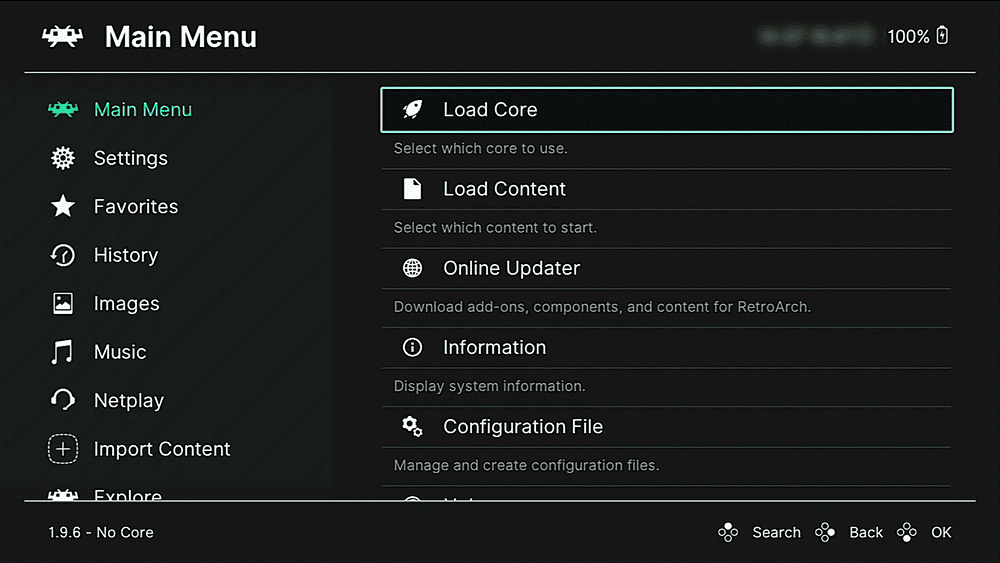
Ce qui se passera maintenant, c'est que l'application verra que vous utilisez une télécommande Firestick, sauf si vous avez déjà connecté votre contrôleur Bluetooth, sinon la télécommande Firestick sera légèrement mappée différemment juste pendant que vous utilisez l'application RetroArch.
Donc, pour entrer dans le noyau de charge, vous devrez appuyez sur le bouton retour de la télécommande Firestick qui agira désormais comme un bouton OK.
Cliquez maintenant sur Télécharger un noyau en utilisant le bouton retour de la télécommande Firestick
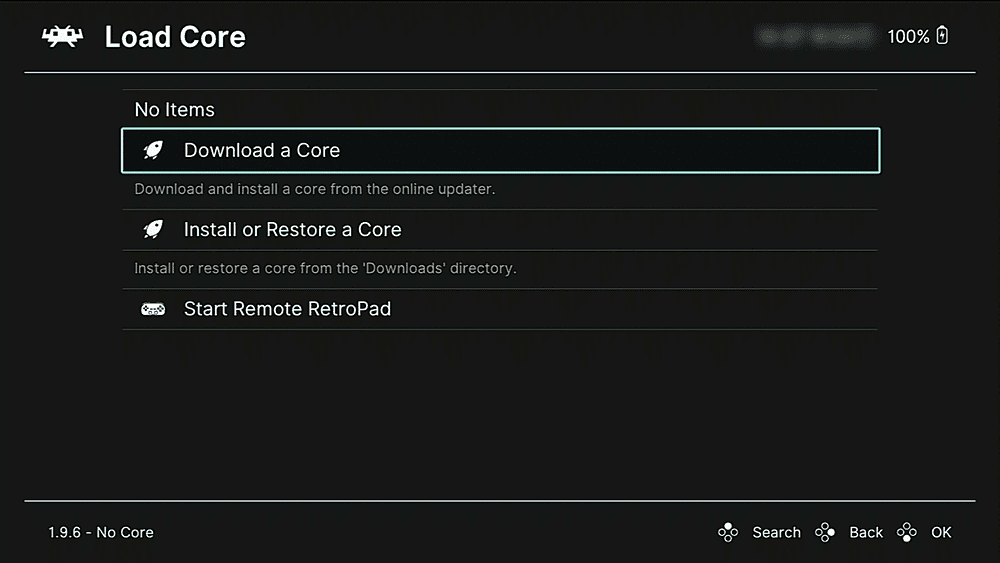
Les cœurs sont les émulateurs réels, c'est-à-dire les anciennes consoles rétro que vous souhaitez activer sur le Firestick.
Par exemple, pour ce guide, nous irons avec le Sega Megadrive (ou Sega Genèse pour nos fans américains)
Vous pouvez sélectionner autant d'émulateurs de console que vous le souhaitez, assurez-vous simplement d'appuyer sur la touche retour de la télécommande sur les émulateurs que vous souhaitez installer, sauf si un contrôleur Bluetooth est connecté.
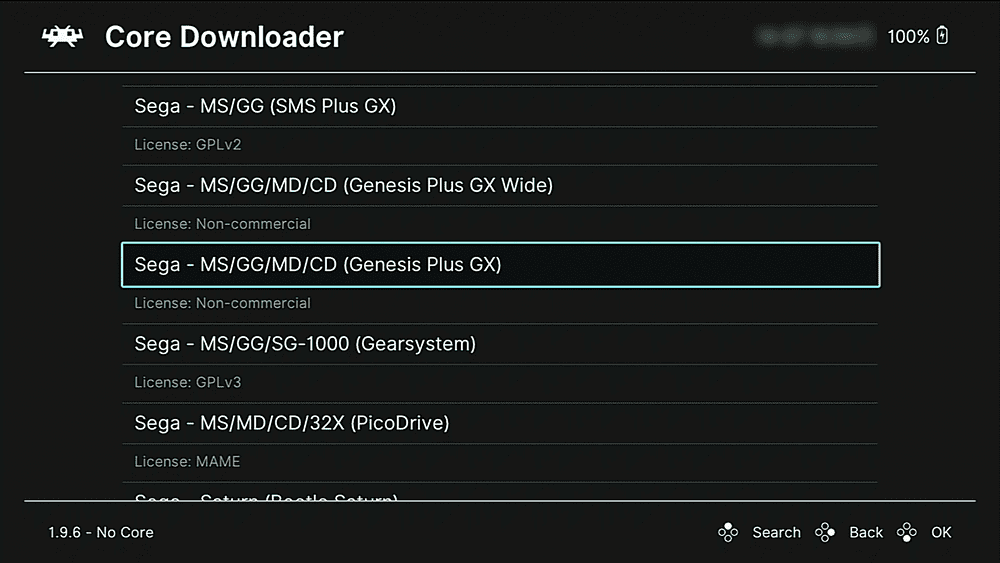
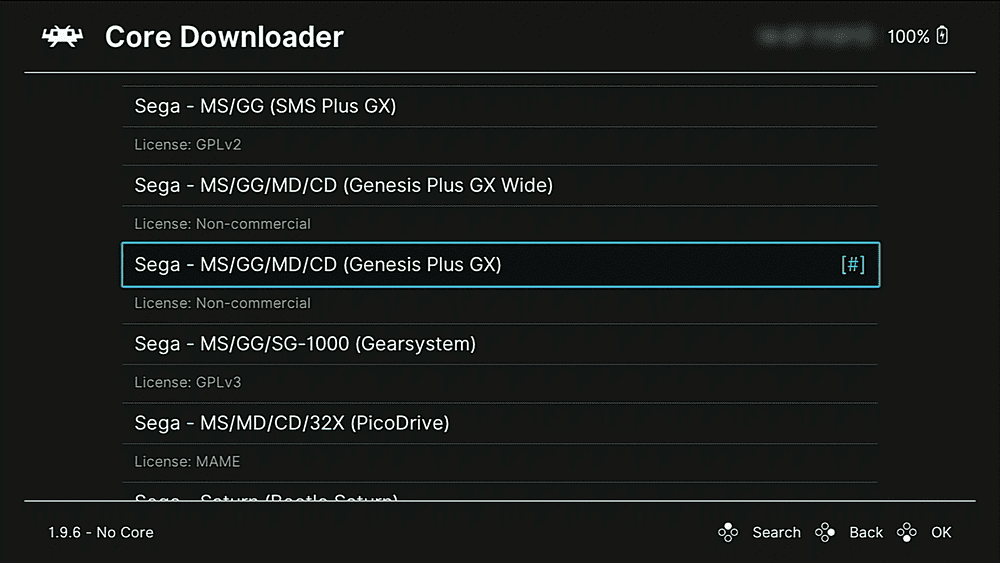
Le noyau ou les émulateurs se téléchargeront et s'installeront très rapidement et vous verrez un hashtag vert à côté de chaque émulateur de console que vous avez choisi d'installer.
Veuillez noter: Vous verrez plusieurs noms d'émulateurs identiques, mais ils seront créés par des développeurs différents. Par conséquent, si un jeu ne fonctionne pas, vous pouvez choisir la version d'un autre développeur du même émulateur.
Ok, maintenant que vous avez quelques émulateurs installés, il est temps de commencer à charger le Roms (Jeux Rétro) sur le bâton à feu.
Comment installer un gestionnaire de fichiers sur votre Firestick
Dans cette prochaine étape, vous installerez un gestionnaire de fichiers appelé Explorateur de fichiers ES cela vous permettra d'envoyer des Roms (jeux) depuis votre ordinateur portable, PC, Macbook vers votre Firestick amazon sans fil.
Tu devras appuyez sur le bouton d'accueil de votre télécommande Firestick pour revenir à l'écran d'accueil principal puis aller à Trouver et rechercher.
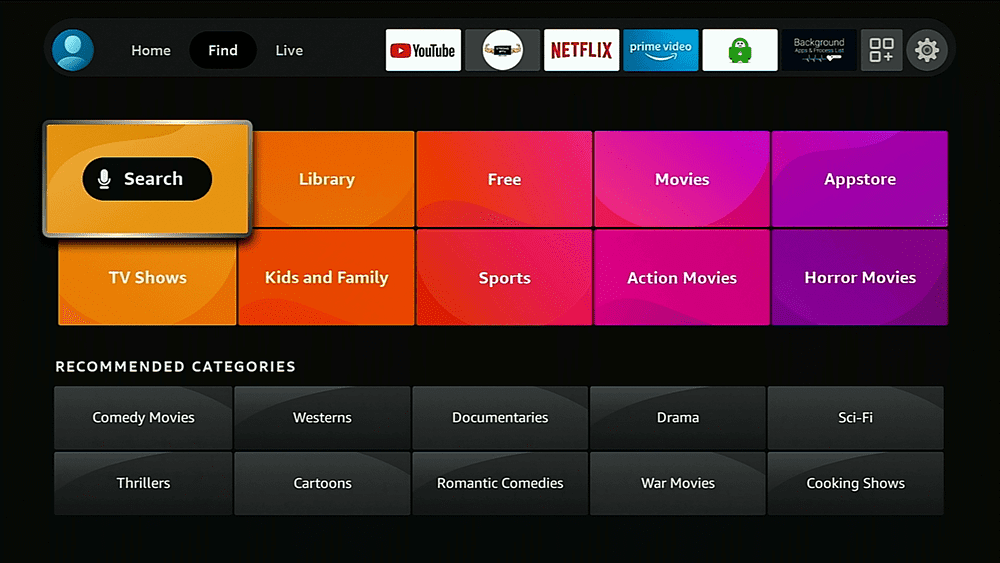
Tapez maintenant le mot Explorateur de fichiers ES puis cliquez sur le nom.
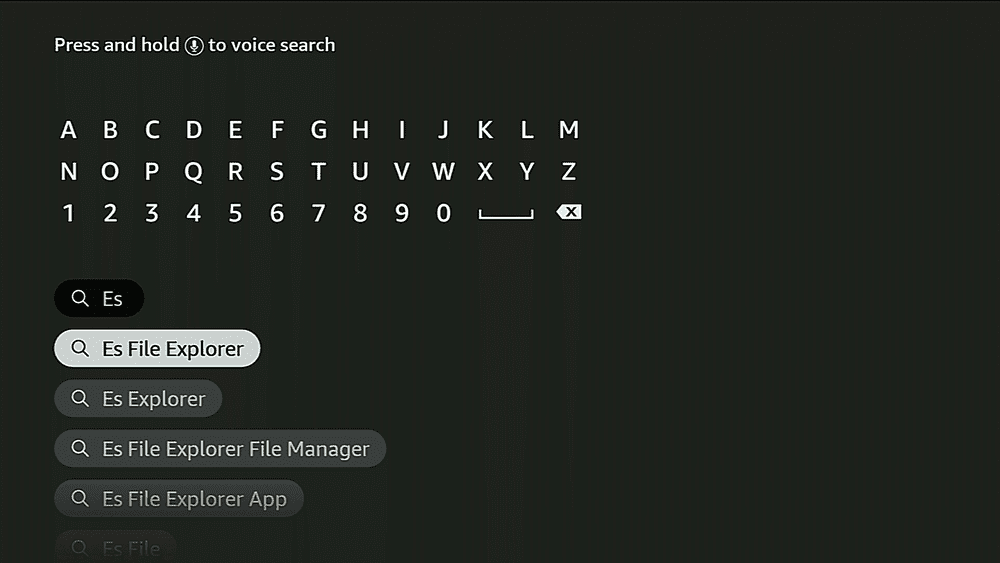
Vous verrez le Icône de l'explorateur de fichiers ES alors Clique dessus
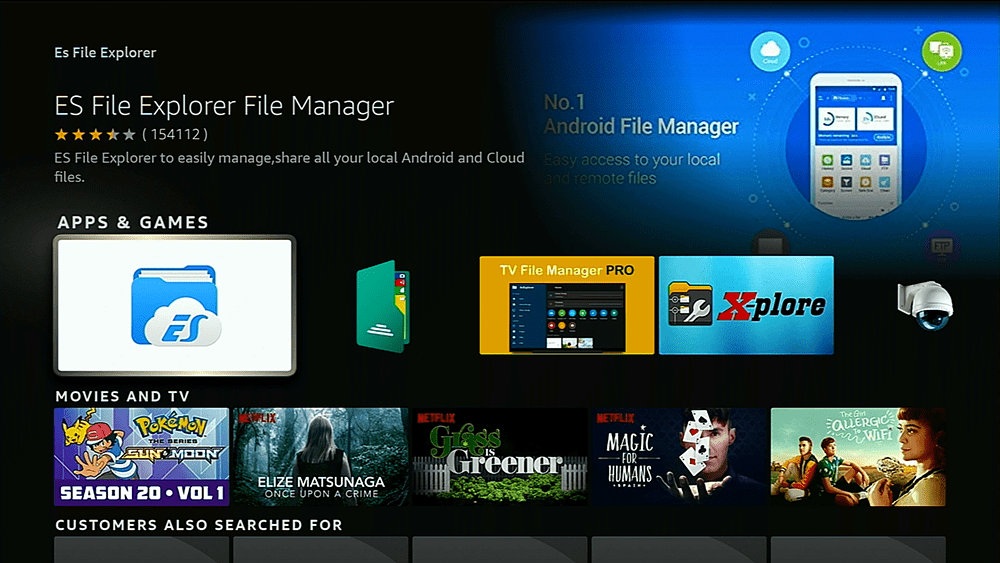
Alors choisi Avoir et une fois installé choisissez Ouvert.
Comment envoyer des fichiers à votre Firestick à l'aide de l'explorateur de fichiers ES
Une fois que vous avez ouvert le gestionnaire de fichiers, vous devez descendre dans le menu de gauche à Réseau puis Voir sur PC.
Traverse maintenant avec ta télécommande Firestick traverser et jusqu'à la barre bleue ça dit Allumer et cliquez dessus ON
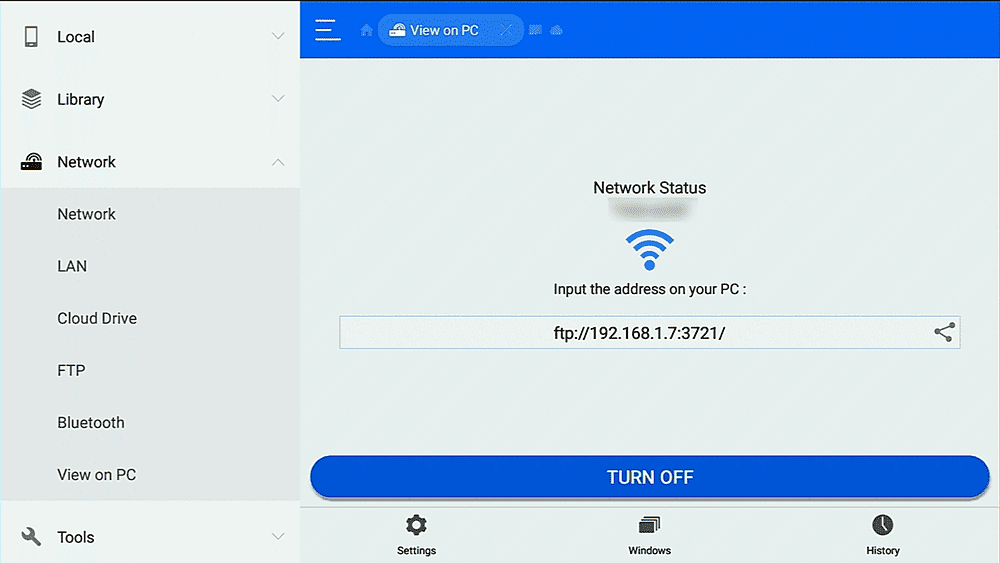
Maintenant, vous verrez quelque chose comme l'écran ci-dessus avec votre adresse IP différente, alors écrivez cette adresse IP sur celle qui commence par ftp://192.168………
Maintenant, ce que vous devez faire, c'est si vous utilisez un Windows PC vous devrez utiliser un programme FTP appelé Winscp que vous pouvez télécharger ci-dessous
Si vous utilisez un Macbook ou iMac nous vous recommandons d'utiliser Filezilla car vous ne pourrez pas télécharger Winscp, vous pouvez donc télécharger FileZilla à partir du lien ci-dessous pour votre appareil Apple
Connexion au Firestick avec le programme FTP
Nous ne couvrirons que les fenêtres dans ce guide sur la façon d'utiliser WinSCP pour ajouter des jeux au Firestick, mais le processus est assez similaire si vous utilisez un MacBook.
D'accord, vous devrez ouvrir Winscp, et une fois qu'il est ouvert, entrez uniquement les chiffres de ce qui est affiché sur le firestick ou ce que vous avez écrit pour que ce soit quelque chose comme 192.168.??.?? dans la partie qui dit Nom d'hôte.
N'oubliez pas de mettre le numéro de port là où il est écrit "numéro de port". Votre numéro de port est le bit après la barre oblique "/” dans l'adresse IP que vous avez notée ou ce qui est affiché sur l'écran du téléviseur. Normalement, le port est toujours 3721.
Dans la section au-dessus, appelée Protocole de fichier vous devrez changer cela de SFTP à FTP.
Maintenant, laissez les deux Nom d'utilisateur et le mot de passe vide et cochez la case qui dit connexion anonyme.

Donc, une fois que vous avez terminé, vous devriez avoir quelque chose qui ressemble à ce qui précède, nous avons entré notre propre adresse IP à partir de notre Firestick, mais la vôtre devrait ressembler à
À présent cliquez sur connexion et vous verrez le dossiers à l'intérieur de votre firestick.
Une fois que vous aurez vu tous les dossiers, vous devrez allez dans le dossier appelé Retro Arch et puis faites un clic droit sur n'importe quel espace blanc à l'intérieur de Retroarch et choisissez Nouveau puis aller à l'annuaire et créer un nouveau répertoire et nomme-le exactement roms.
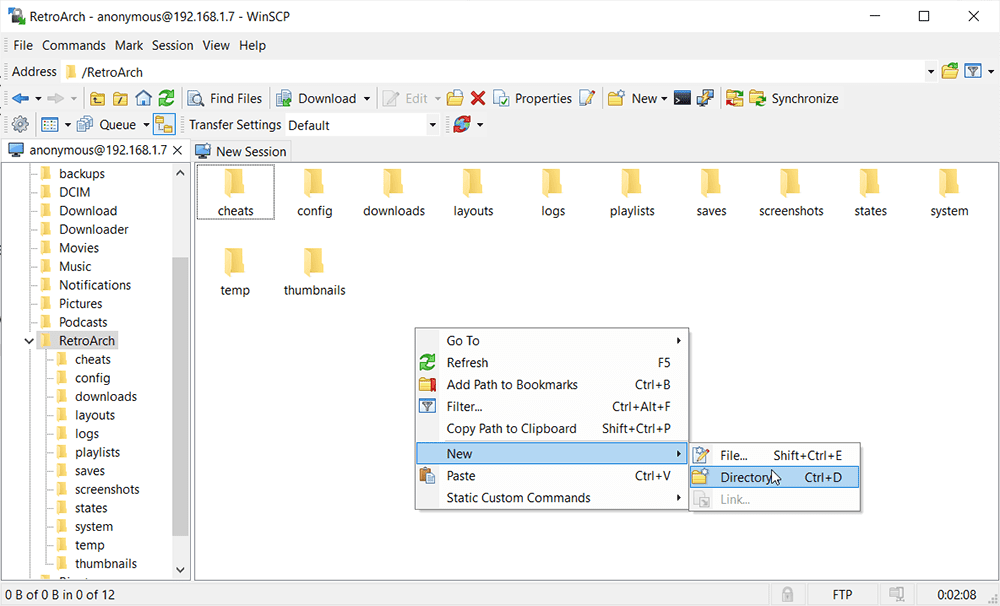
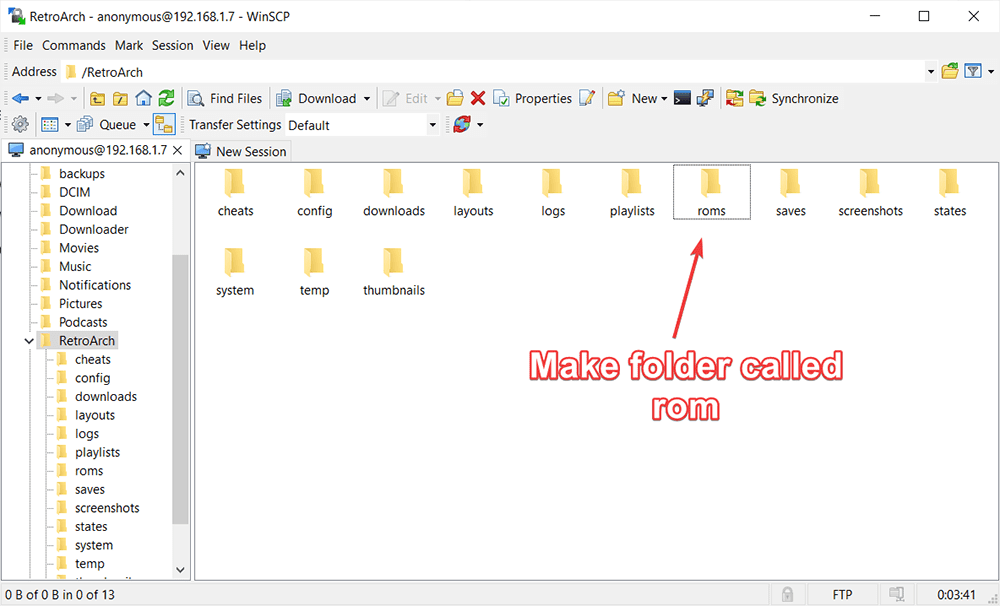
Maintenant, tout ce que vous avez à faire est une fois que vous avez téléchargé les jeux, il vous suffit de les faire glisser et de les déposer dans le roms dossier que vous venez de créer mais attendez, je vous entends dire "où diable puis-je télécharger les jeux ??“
Eh bien, nous avons le site Web parfait où vous pouvez téléchargez tous les meilleurs jeux classiques (ROM) et plus.
Où obtenir des roms (jeux) pour RetroArch
Le meilleur endroit que nous avons trouvé pour obtenir des ROM gratuites de tous les jeux classiques dont vous vous souvenez est RomsGames. Vous pouvez cliquer ci-dessous et cela vous mènera à leur site Web.
Une fois sur le site, vous pouvez utiliser le colonne de gauche pour choisir une console vous souhaitez le jeu de n'oubliez pas que vous devez également avoir la console (émulateur activé sur le firestick)
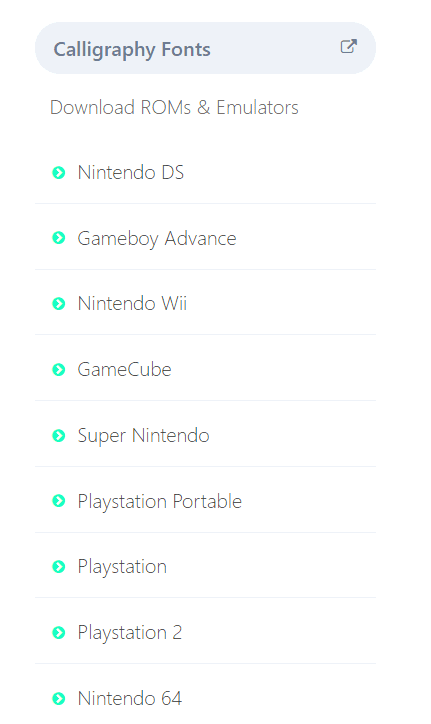
Pour cet exemple, nous choisirons Nintendo 64 comme cette console déchire et pour le jeu, on choisira Super Mario 64 car ce jeu était génial et le premier jeu 3D à sortir. (Je vois que tu apprends quelque chose de nouveau chaque jour)
What Is Rom Hustler?
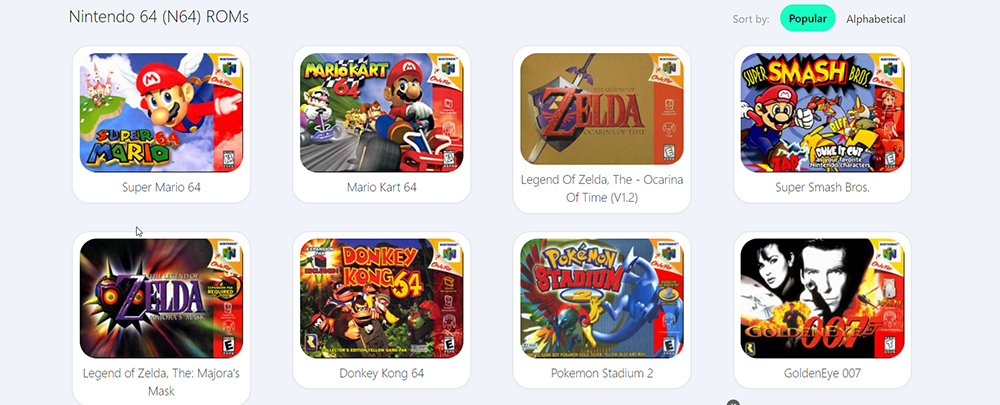
Une fois que vous avez choisi votre jeu, vous verrez un gros bouton vert qui dit Enregistrer le jeue appuyez simplement dessus et il commencera à télécharger n'importe quel jeu que vous avez choisi.
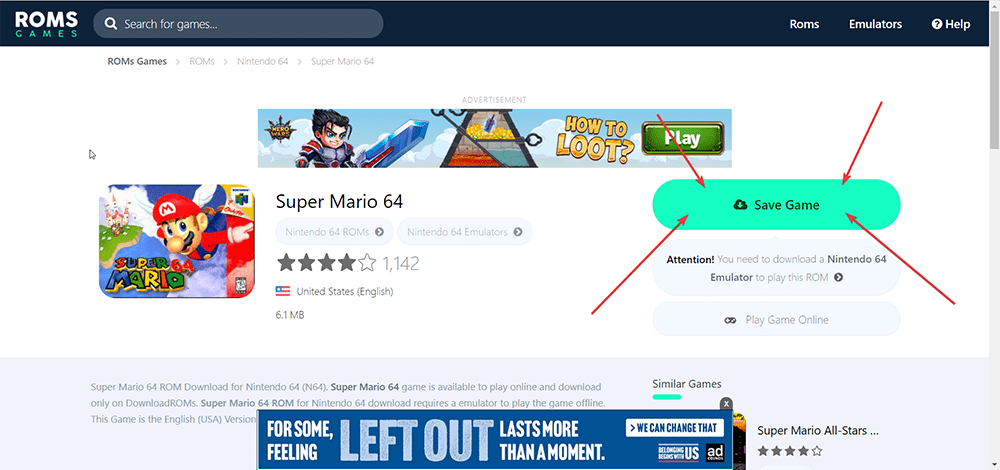
Le jeu sera téléchargé sous forme de Dossier compressé c'est bon NE PAS décompressez le jeu car vous irez simplement dans votre dossier de téléchargements où se trouvent les jeux que vous voulez sur votre PC et faites simplement glisser et déposez le dossier zip dans le dossier « roms » de l'application WinSCP vous avez ouvert donc il ressemblera alors à cette image ci-dessous
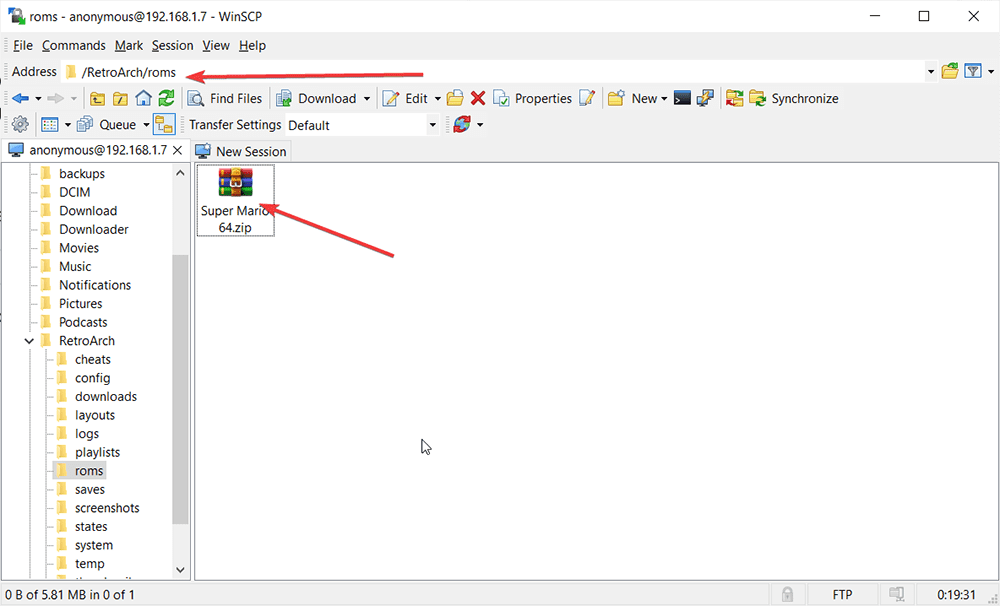
D'accord, d'accord, d'accord, nous approchons de la fin de ce guide, alors félicitations pour avoir atteint ce stade, il vous suffit maintenant de savoir comment jouer au jeu sur votre application RetroArch sur le firestick.
Ainsi, une fois que vous avez chargé tous les jeux dans le dossier « roms », vous pouvez fermer votre ordinateur portable et vous concentrer uniquement sur le Firestick maintenant.
Comment jouer à des jeux dans Retorach sur le Firestick
Alors maintenant, la dernière section est de savoir comment charger les roms dans RetroArch afin que vous puissiez ramener votre enfance ou montrer à vos enfants les vrais jeux.
Alors sur ton bâton de feu appuyez sur le bouton d'accueil rentrer à la maison alors allez dans votre dossier d'application et allez à Rétroarque.
Maintenant, choisissez la deuxième option vers le bas appelée Charger le contenu vous verrez ceci ci-dessous
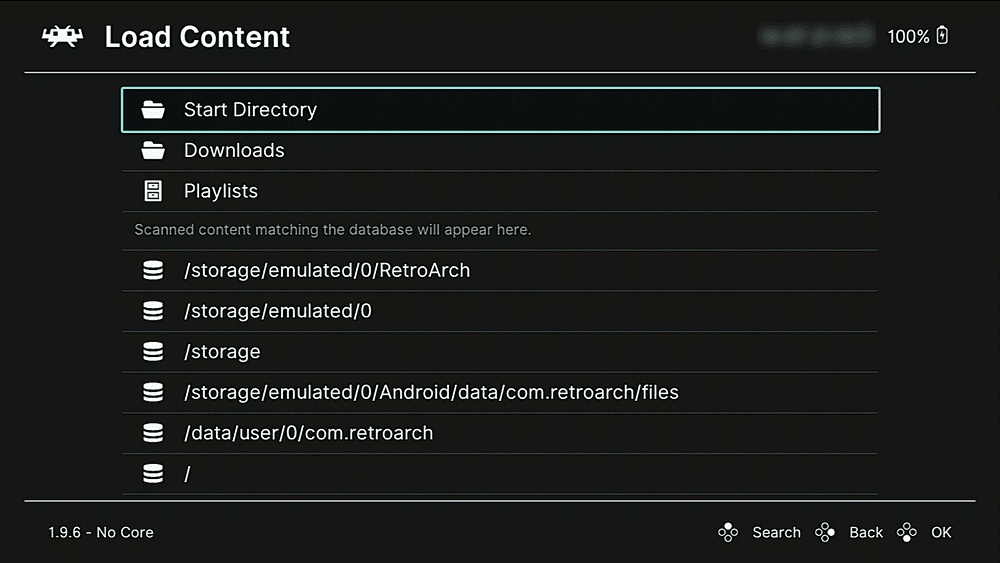
Maintenant, allez dans /stockage/émulé/0/RetroArch
Puis dans le dossier appelé roms vous avez créé plus tôt et puis simplement sélectionnez le jeu auquel vous voulez jouer mais n'oubliez pas de charger de nombreux émulateurs (cœurs/consoles) depuis le début de cet article pour que le jeu se charge.
Une fois que vous avez sélectionné votre jeu choisissez Charger l'archive et Voila !!! le jeu commencera à jouer.
Voilà, c'est la fin du guide, nous espérons que cela vous a aidé à configurer votre firestick pour jouer à d'anciens jeux et consoles rétro en utilisant Retroarch sur votre firestick.
Veuillez noter : Assurez-vous toujours d'aller à l'intérieur explorateur de fichiers ES et vérifier la mémoire laissée sur le firestick comme vous ne voulez pas mettre trop de jeux, ajoutez simplement quelques jeux à la fois.
Pour voir combien de mémoire votre firestick a laissé, vous devrez ouvrir l'explorateur de fichiers ES ensuite aller à Local ensuite aller à Accueil et tu le verras dire stockage interne assurez-vous juste de le garder idéalement sous 95%
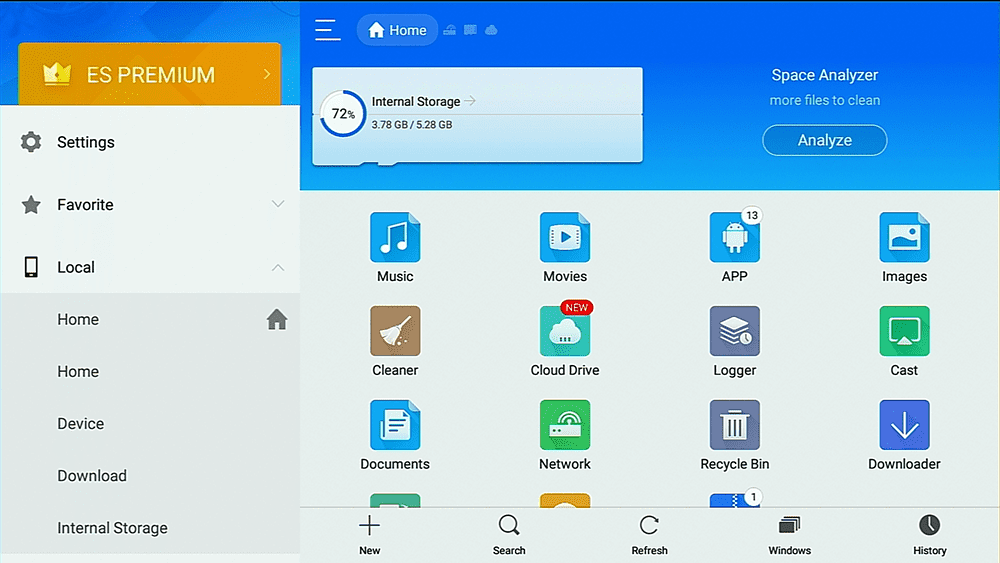
Voici quelques questions de FAQ qui nous ont été posées
Mon jeu ne se charge pas ?
Assurez-vous que l'émulateur (consoles) est installé pour la console pour laquelle le jeu a été conçu. Vous pouvez le faire dans la section Charger le noyau.
Si vous avez apprécié ce guide et qu'il vous a aidé à le partager.
Partager :
- Cliquez pour partager sur Facebook(ouvre dans une nouvelle fenêtre) Facebook
- Cliquer pour imprimer(ouvre dans une nouvelle fenêtre) Imprimer
- Cliquer pour envoyer un lien par e-mail à un ami(ouvre dans une nouvelle fenêtre) E-mail
- Cliquez pour partager sur LinkedIn(ouvre dans une nouvelle fenêtre) LinkedIn
- Cliquez pour partager sur Reddit(ouvre dans une nouvelle fenêtre) Reddit
- Cliquer pour partager sur X(ouvre dans une nouvelle fenêtre) X
- Cliquez pour partager sur Tumblr(ouvre dans une nouvelle fenêtre) Tumblr
- Cliquez pour partager sur Pinterest(ouvre dans une nouvelle fenêtre) Pinterest
- Cliquez pour partager sur Pocket(ouvre dans une nouvelle fenêtre) Pochette
- Cliquez pour partager sur Telegram(ouvre dans une nouvelle fenêtre) Télégramme
- Cliquez pour partager sur Threads(ouvre dans une nouvelle fenêtre) Fils
- Cliquez pour partager sur WhatsApp(ouvre dans une nouvelle fenêtre) WhatsApp
- Cliquer pour partager sur Mastodon(ouvre dans une nouvelle fenêtre) Mastodon


